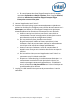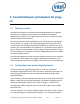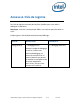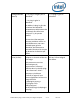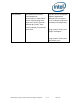Intel Unite Solution - Plug-in Guide for Skype ™ for Business
Guide relatif au plug-in Intel® Unite™ pour Skype* Entreprise v1.14 11 sur 23
a. Si vous disposez du client Skype Entreprise 2016, rendez-
vous dans Paramètres >Outils >Options. Dans l'onglet Général,
décochez Afficher les contrôles d'appel lorsque Skype
Entreprise est en arrière-plan.
5. Lancez l'application Intel® Unite™.
6. Assurez-vous que le plug-in peut automatiquement rejoindre et
quitter les réunions en configurant une réunion de test comme ceci :
Remarque : par défaut, le client Skype Entreprise ne rejoint pas
automatiquement les réunions et ne met pas fin aux réunions.
a. Assurez-vous qu'un clavier et une souris sont reliés au
concentrateur lors de la configuration initiale (cela ne sera
pas nécessaire après la configuration initiale).
b. Sur une machine client, planifiez une réunion
Skype Entreprise à la date et l'heure actuelle et invitez
l'adresse e-mail du concentrateur (utilisez la même adresse
e-mail que celle utilisée aux étapes précédentes).
c. Assurez-vous que l'adresse e-mail du concentrateur à
laquelle vous envoyez une invitation de réunion accepte la
réunion.
d. Sur la machine client, ouvrez l'application Intel® Unite™ et
connectez-vous à l'aide du code PIN.
e. Cliquez sur l'icône du plug-in et sélectionnez Participer. Le
concentrateur essaiera alors de rejoindre la réunion, et
certains messages contextuels apparaîtront. À l'aide de la
souris, sélectionnez Ne plus afficher sur l'écran Participer au
système audio de la réunion.
7. Le plug-in a été installé. Vous pouvez le personnaliser si vous le
souhaitez.